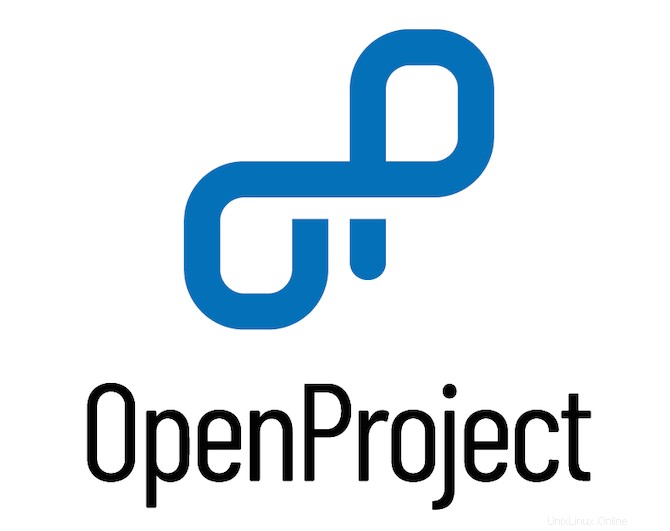
V tomto tutoriálu vám ukážeme, jak nainstalovat OpenProject na Ubuntu 20.04 LTS. Pro ty z vás, kteří to nevěděli, OpenProject je open-source systém pro správu úloh, který je kompletně webový -založená v Ruby on Rails a Angular js. Umožňuje spravovat projekty napříč různými týmy a odděleními. Je k dispozici v komunitních i podnikových edicích. Komunitní edice pokrývá širokou škálu funkcí a pluginů a je k dispozici pro zdarma.
Tento článek předpokládá, že máte alespoň základní znalosti Linuxu, víte, jak používat shell, a co je nejdůležitější, hostujete svůj web na vlastním VPS. Instalace je poměrně jednoduchá a předpokládá, že běží v účtu root, pokud ne, možná budete muset přidat 'sudo ‘ k příkazům pro získání oprávnění root. Ukážu vám krok za krokem instalaci open-source správy úloh OpenProject na Ubuntu 20.04 (Focal Fossa). Můžete postupovat podle stejných pokynů pro Ubuntu 18.04, 16.04 a jakoukoli jinou distribuci založenou na Debianu, jako je Linux Mint.
Předpoklady
- Server s jedním z následujících operačních systémů:Ubuntu 20.04, 18.04, 16.04 a jakoukoli jinou distribucí založenou na Debianu, jako je Linux Mint.
- Abyste předešli případným problémům, doporučujeme použít novou instalaci operačního systému.
non-root sudo usernebo přístup kroot user. Doporučujeme jednat jakonon-root sudo user, protože však můžete poškodit svůj systém, pokud nebudete při jednání jako root opatrní.
Nainstalujte OpenProject na Ubuntu 20.04 LTS Focal Fossa
Krok 1. Nejprve se ujistěte, že všechny vaše systémové balíčky jsou aktuální, spuštěním následujícího apt příkazy v terminálu.
sudo apt update sudo apt upgrade
Krok 2. Instalace OpenProject na Ubuntu 20.04.
Ve výchozím nastavení není OpenProject k dispozici v základním úložišti Ubuntu 20.04. Nyní přidáváme úložiště OpenProject pomocí následujícího příkazu:
wget -O /etc/apt/sources.list.d/openproject.list https://dl.packager.io/srv/opf/openproject/dev/installer/debian/11.repo
Dále importujte klíč GPG:
wget -qO- https://dl.packager.io/srv/opf/openproject/key | apt-key add -
Potom nainstalujte balíček OpenProject pomocí následujícího příkazu:
sudo apt update sudo apt install openproject
Jakmile je OpenProject nainstalován, měli byste získat následující výstup:
The openproject package provides an installer. Please run the following command to finish the installation: sudo openproject configure ============== Setting up imagemagick (8:6.9.16.60+dfsg-1.3) ... Processing triggers for libc-bin (2.32-16) ... Processing triggers for man-db (2.10.4-5) ... Processing triggers for mailcap (3.70) ...
Krok 3. Nakonfigurujte OpenProject.
Chcete-li spustit průvodce konfigurací, spusťte prosím následující příkaz:
openproject configure
Budete požádáni o instalaci nebo použití databáze, jak je uvedeno níže:
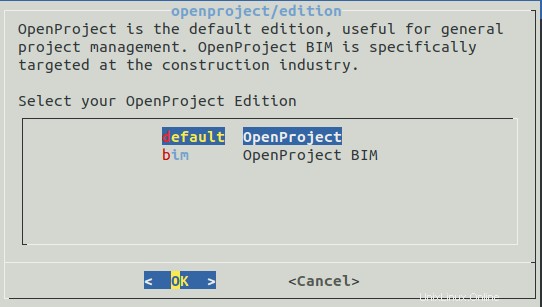
Po výběru typu vydání musíme nakonfigurovat data:
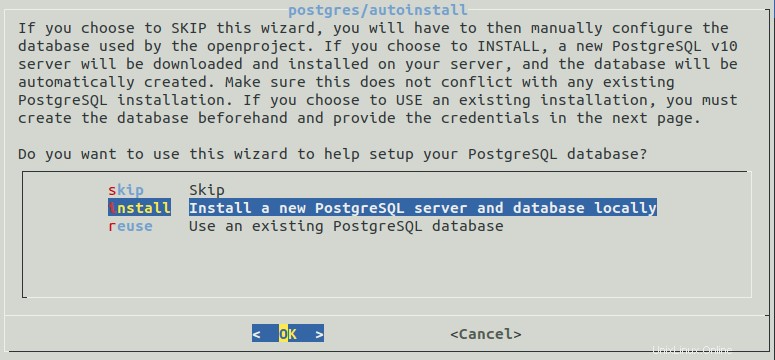
Vyberte druhou možnost a stiskněte Enter. Budete požádáni o instalaci webového serveru:
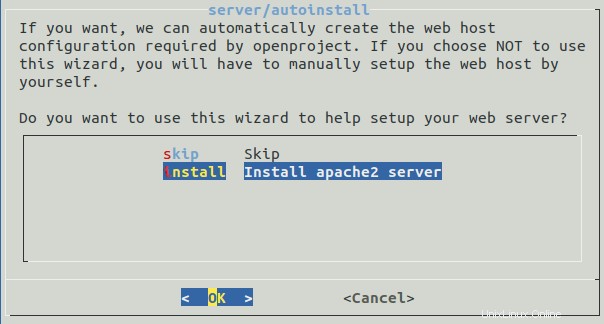
Vyberte webový server Apache a stiskněte Enter. Budete požádáni o nastavení plně kvalifikovaného názvu domény:
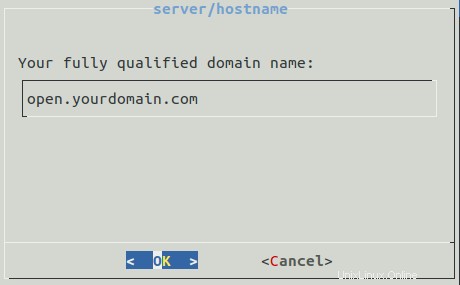
Pokud chcete předponu cesty k serveru, můžete použít libovolný název, nebo tento krok přeskočte.
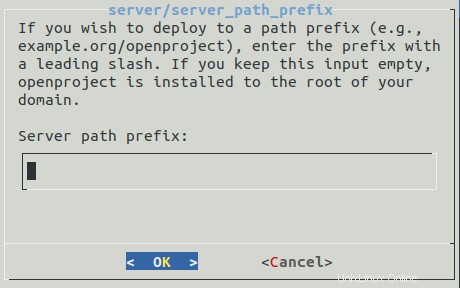
Budete požádáni o instalaci SSL:
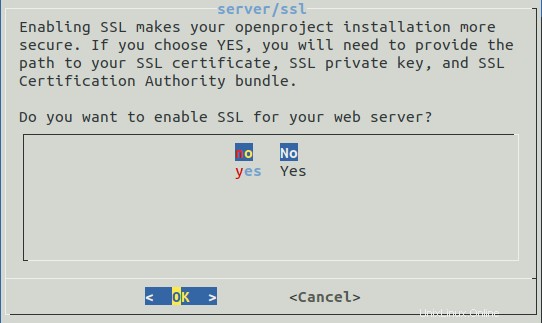
Dále budete dotázáni, zda chcete postupně nainstalovat úložiště subversion a git. Vyberte požadovanou možnost a stiskněte Enter. Budete požádáni o zadání Cesta k repo SVN:
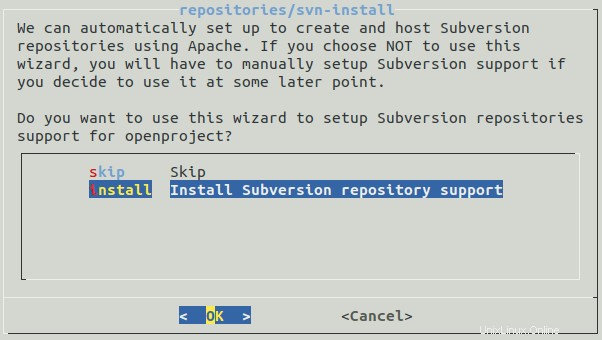
Budete požádáni o definování cesty k úložišti:
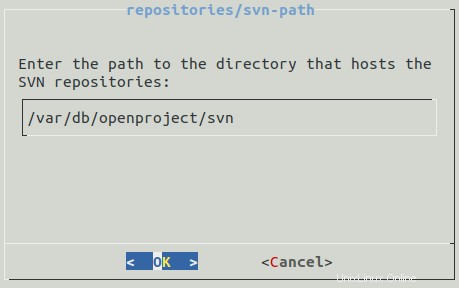
Ponechte výchozí nastavení a stiskněte klávesu Enter. Budete požádáni o instalaci úložiště Git:
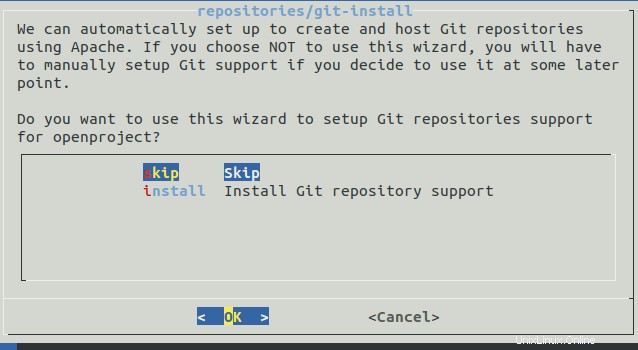
Vyberte přeskočit a stiskněte Enter. Budete požádáni o nastavení sendmailu:
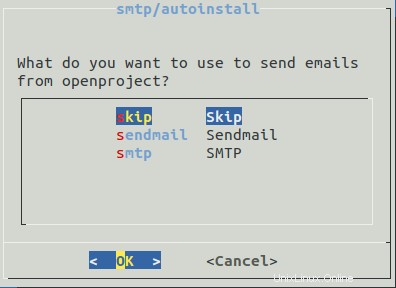
Chcete nainstalovat server memcached? Potom jej vyberte.
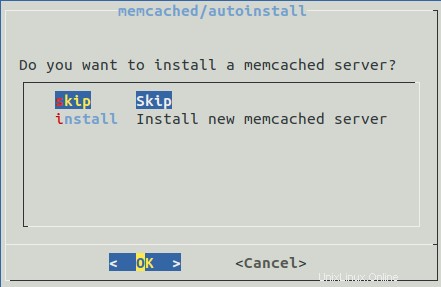
Po stisknutí klávesy Enter OpenProject zahájí nastavení podle vaší konfigurace, což může nějakou dobu trvat.
Krok 4. Přístup k webovému rozhraní OpenProject
Po úspěšné instalaci k němu nyní přistupujeme pomocí adresy URL http://open.yourdomain.com/login . Budete přesměrováni na přihlašovací stránku OpenProject:
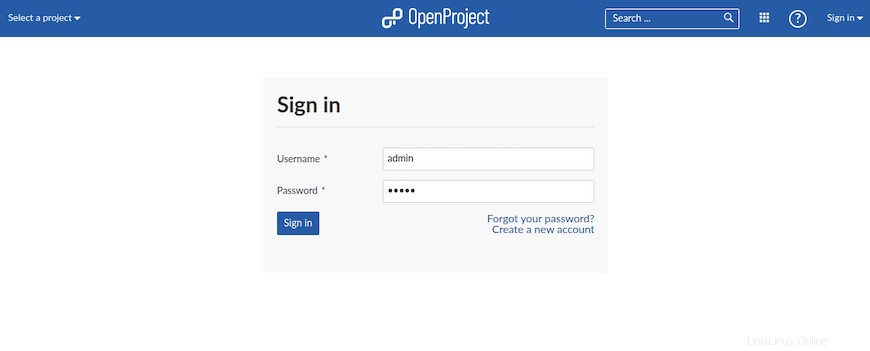
Blahopřejeme! Úspěšně jste nainstalovali OpenProject. Děkujeme, že jste použili tento návod k instalaci správy úloh OpenProject v systému Ubuntu 20.04 LTS Focal Fossa. Pro další pomoc nebo užitečné informace vám doporučujeme navštívit oficiální Web OpenProject.